亲爱的手机控们,你们有没有遇到过这样的烦恼:手机号码用腻了,想换个新的号码,但是又不想放弃在WhatsApp上的聊天记录和好友们。别急,今天就来教你们如何轻松地在WhatsApp上更改手机号码,还能保留你的聊天记录哦!?
一、换号前的准备:检查你的新手机号码
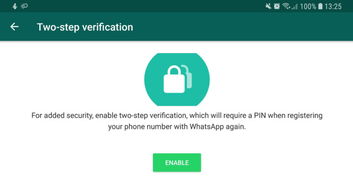
在开始之前,先来检查一下你的新手机号码是否符合要求吧!
1. 确保新号码可以接收短信或通话来电,并且与蜂窝移动网络连接。
2. 确认你原有的电话号码已经注册了WhatsApp账号。
3. 打开WhatsApp,点击“更多选项”>“设置”>点击你的个人头像,找到你注册的电话号码。
一切准备就绪后,我们就可以开始换号大作战啦!
二、同一手机上更改电话号码:简单三步走
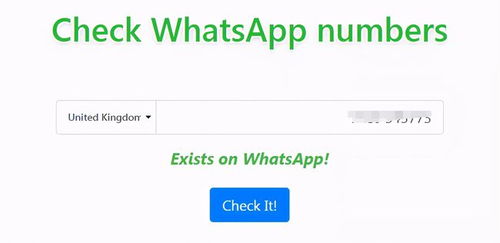
如果你只是想更换手机上的SIM卡,那么这个过程超级简单,只需三步:
1. 将新号码的SIM卡插入手机。
2. 打开WhatsApp。
3. 点击“更多选项”>“设置”>“账号”>“更改电话号码”>“下一步”。
接下来,按照提示输入你的旧电话号码和新电话号码,记得使用完整国际号码格式哦!
如果你想要通知一些特定的联系人,可以选择“通知联系人”,然后选择“所有联系人”、“曾与我对话的联系人”或“自定义”,选择你想要通知的联系人即可。
点击“完成”,你的WhatsApp账号就成功更换手机号码啦!
三、在新手机上更改电话号码:对话记录转移攻略
如果你打算换一部新手机,那么对话记录的转移也是必不可少的。以下是一些步骤:
1. 在新手机上下载并安装WhatsApp。
2. 打开WhatsApp,按照上述步骤输入你的旧电话号码和新电话号码。
3. 在验证新号码的过程中,你会收到一个验证码,输入验证码后,你的账号就会在新手机上激活。
4. 打开旧手机上的WhatsApp,点击“更多选项”>“设置”>“ chats”>“Chat backup”,然后点击“Back up”将聊天记录备份到Google Drive或iCloud。
5. 在新手机上,打开WhatsApp,点击“Chat backup”>“Restore”,选择从Google Drive或iCloud恢复聊天记录。
这样,你的聊天记录就成功转移到了新手机上啦!
四、注意事项:保护你的账号安全
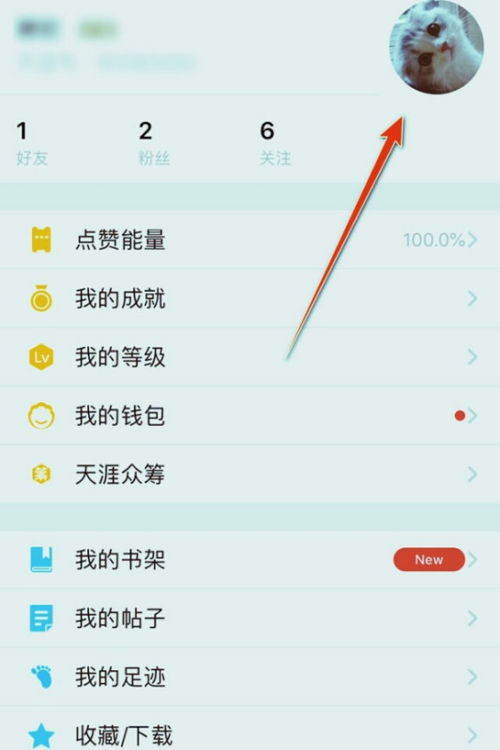
1. 更换手机号码时,一定要确保新号码可以接收短信或通话来电,否则验证过程可能会遇到困难。
2. 在输入新号码时,一定要使用完整国际号码格式,否则可能会出现验证失败的情况。
3. 更换手机号码后,一定要及时通知你的亲朋好友,以免他们联系不上你。
4. 为了保护你的账号安全,建议定期更换密保手机号,并设置复杂的密码。
恭喜你,现在你已经学会了如何在WhatsApp上更改手机号码,还能保留你的聊天记录!快去试试吧,让你的手机生活更加精彩!?
